Die Top 8 Tipps für mehr Sicherheit auf deinem iPhone - A1 Blog
Dein iPhone ist so etwas wie dein Gehirn im Hosentaschenformat. Darauf sind unzählige sensible Daten gespeichert, die auf keinen Fall in fremden Händen landen sollten. Wir zeigen dir 8 Tipps, wie du dein iPhone und damit deine sensibelsten Daten sicherer machst!
1. Zwei-Faktor Authentifizierung verwenden
Dein iPhone ist quasi untrennbar mit deiner Apple ID verbunden. Und die wiederrum mit deiner iCloud, also deinen Fotos, deinen Passwörtern, Kreditkarten, etc. Die Apple-ID ist also extrem wertvoll. Daher macht es sehr viel Sinn, sie mit einer zusätzlichen Sicherheitshebene auszustatten.Die Zwei-Faktor Authentifizierung bietet genau das. Selbst wenn dein Gerät gestohlen wurde und jemand deine Apple-ID ausgespäht hat ist es dann nicht mehr möglich, sich in der iCloud einfach so anzumelden und Daten abzugreifen.
Um die 2-Faktor Authentifizierung einzurichten gehst du im Menü auf Einstellungen. Dort tippst du auf deine Apple ID und danach auf Passwort & Sicherheit. Im Abschnitt Zwei-Faktor-Authentifizierung gehst du dann auf Aktivieren und folgst den Anweisungen am Display.
2. "Wo ist?" aktivieren
Nur wer den "Wo ist?" Service aktiviert, kann sein iPhone jederzeit orten. Besonders praktisch, wenn man es nicht finden kann bzw. es gestohlen wurde. Zusätzlich kann es dann auch gleich gesperrt werden, damit niemand mehr etwas damit anfangen kann.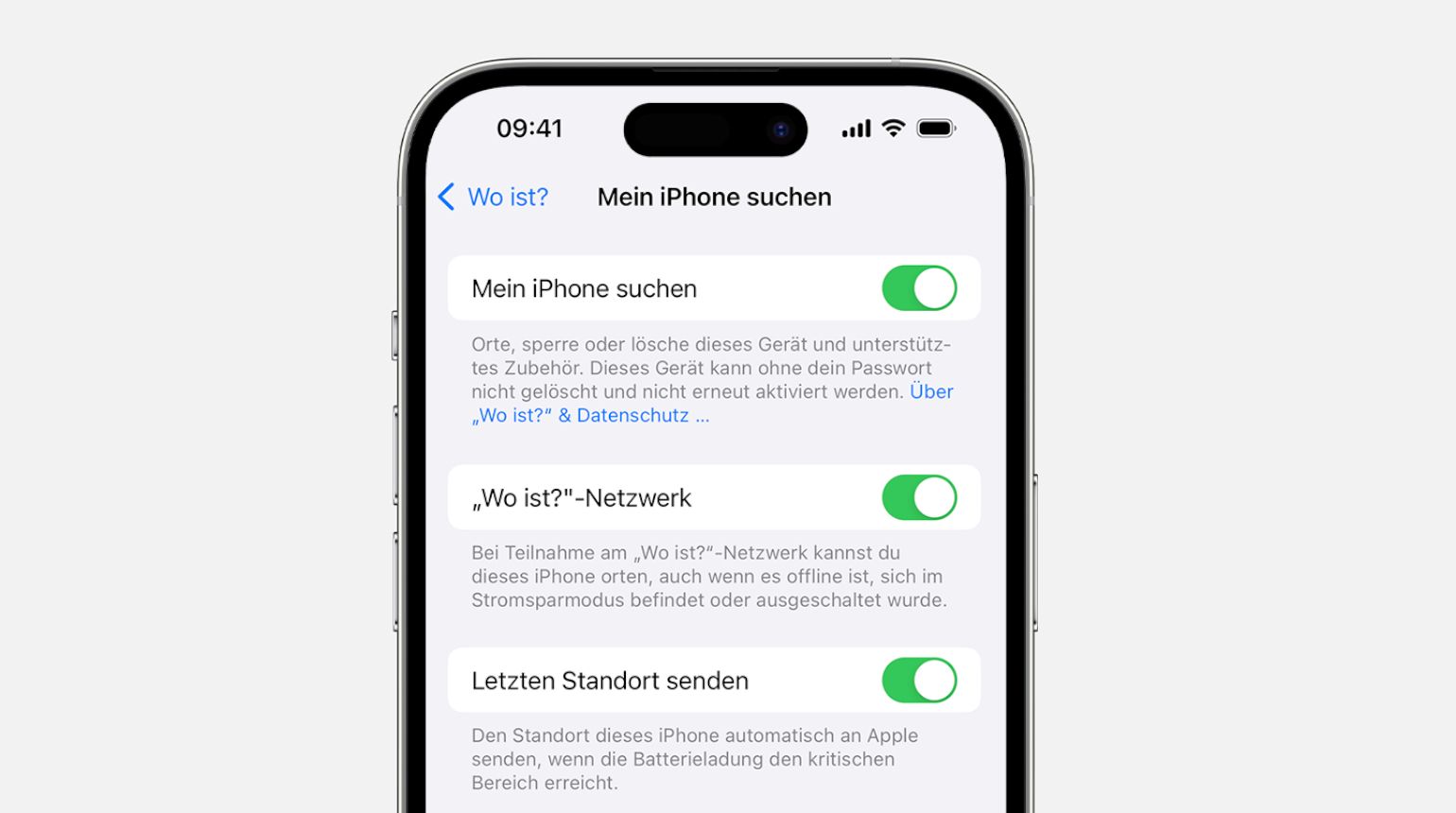
Zur Aktivierung gehst du auf Einstellungen. Dort tippst du auf deine Apple ID und aktivierst am besten alle drei Schieberegler. Wichtig: Damit der Service funktioniert, müssen die Ortungsdienste aktiv sein. Überprüfe das am besten gleich unter Einstellungen > Datenschutz und Sicherheit > Ortungsdienste.
3. Schutz für gestohlene Geräte
Ein gestohlenes Telefon gehört wohl zu den unangenehmsten Dingen im Leben. Es gibt aber immerhin einen positiven Aspekt: Man kann es Dieben extrem schwer machen, das Diebesgut zu Geld zu machen bzw. Daten zu klauen.Es geht um den Schutz für gestohlene Geräte. Sobald aktiv, gibt es am iPhone eine zusätzliche Sicherheitsebene, sobald sich das iPhone nicht mehr an vertrauten Orten wie zu Hause oder am Arbeitsplatz befindet. Außerdem können kritische Einstellungen nur mit einer Verzögerungszeit von einer Stunde vorgenommen werden - das ist vor allem dann praktisch, wenn man den Diebstahl noch nicht bemerkt hat.
Den Schutz aktivierst du folgendermaßen: Rufe Einstellungen auf, tippe dann auf Face ID & Code und gib dann deinen Geräte Code ein. Als nächstes tippst du auf Schutz für gestohlene Geräte und aktivierst den Schutz für gestohlene Geräte.
Wenn du möchtest, dass auf deinem iPhone die zusätzlichen Sicherheitsmaßnahmen zum Schutz für gestohlene Geräte unabhängig vom Standort erforderlich sind, wähle unter „Verzögerung bei sicherheitsrelevanten Aktionen anfordern“ die Option „Immer“ aus. Standardmäßig sind die zusätzlichen Sicherheitsmaßnahmen nur erforderlich, wenn sich dein iPhone nicht an einem vertrauten Ort befindet.
Den Schutz aktivierst du folgendermaßen: Rufe Einstellungen auf, tippe dann auf Face ID & Code und gib dann deinen Geräte Code ein. Als nächstes tippst du auf Schutz für gestohlene Geräte und aktivierst den Schutz für gestohlene Geräte.
Wenn du möchtest, dass auf deinem iPhone die zusätzlichen Sicherheitsmaßnahmen zum Schutz für gestohlene Geräte unabhängig vom Standort erforderlich sind, wähle unter „Verzögerung bei sicherheitsrelevanten Aktionen anfordern“ die Option „Immer“ aus. Standardmäßig sind die zusätzlichen Sicherheitsmaßnahmen nur erforderlich, wenn sich dein iPhone nicht an einem vertrauten Ort befindet.
4. Bleibe immer Up-to-Date
Halte deine Apps und dein iPhone immer auf dem neuesten Stand. Es werden praktisch ständig neue Sicherheitslücken gefunden, die durch bösartige Software kompromitiert werden können. Ebenso oft werden diese Lücken durch Entwickler via Update gestopft - wer diese Aktualisierungen allerdings nicht herunterlädt, setzt sich einem unnötigen Risiko aus.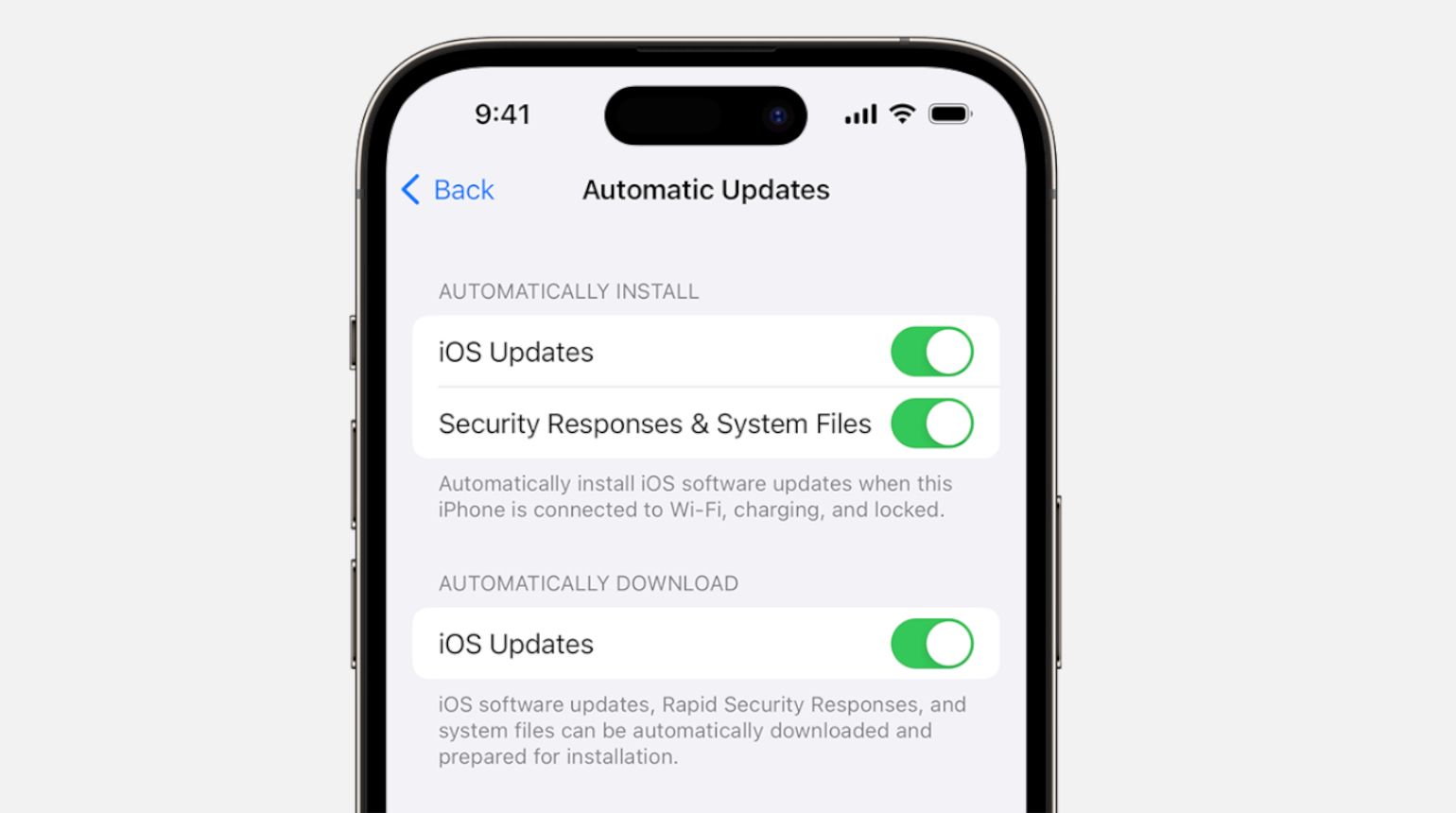
Daher ist es am klügsten, Updates automatisch installieren zu lassen. Damit sind einerseits App-Updates, andererseits iOS-Updates gemeint. Für den automatischen Download von iOS Updates gehst du zu den Einstellungen > Allgemein > Softwareupdate. Dort tippst du dann auf automatische Updates und aktivierst alle Schieberegler.
Zur Aktivierung der automatischen App-Updates gehst du ins Menü unter Einstellungen > App Store und aktivierst die Option App-Updates.
Zur Aktivierung der automatischen App-Updates gehst du ins Menü unter Einstellungen > App Store und aktivierst die Option App-Updates.
5. Face ID verwenden
Das iPhone bietet dank Face-ID die bisher sicherste Methode um das Gerät zu sichern. Es soll noch Leute geben, die die PIN-Sperre dem Gesichts-Scan vorziehen. Die machen definitiv einen Fehler: Ein PIN Code kann leicht ausgespäht werden. Im Gegensatz dazu wurde Face ID noch nie geknackt. Gut zu wissen: Die via Face ID erfassten Gesichts-Scans werden nur lokal am Gerät gespeichert. Es muss sich also niemand darum Sorgen machen, dass sie irgendwann mal im Netz auftauchen!6. Onlineschutz nutzen
Du hast bestimmt schon einmal täuschend echte Nachrichten erhalten, die dich auffordern auf einen bestimmten Link zu klicken. Im Alltag kann es durchaus passieren, dass man in der Eile der Versuchung nicht widerstehen kann. Vor allem dann, wenn man etwa ein Paket erwartet und einen die Benachrichtigung mit einem Link zur Paketverfolgung in Versuchung führt.Hinter dem Link verstecken sich dann aber unliebsame Überraschungen. Lösung: Einen Schutz aktivieren, der automatisch unsichere Webseiten erkennt und blockiert. Und zwar nicht erst am Smartphone, sondern bereits netzseitig. Neugierig? - Alle Informationen findest du hier: Schutz vor bösartigen Webseiten | A1 Onlineschutz.
7. App berechtigungen kontrollieren - welche App darf was?
Behältst du den Überblick, welche App was darf? - In der Regel ist der Anteil an schadhaften/bösartigen Apps im App Store gering. Dennoch muss es nicht sein, dass beispielsweise eine Spiele-App Zugriff auf deine Kontakte oder Kamera hat.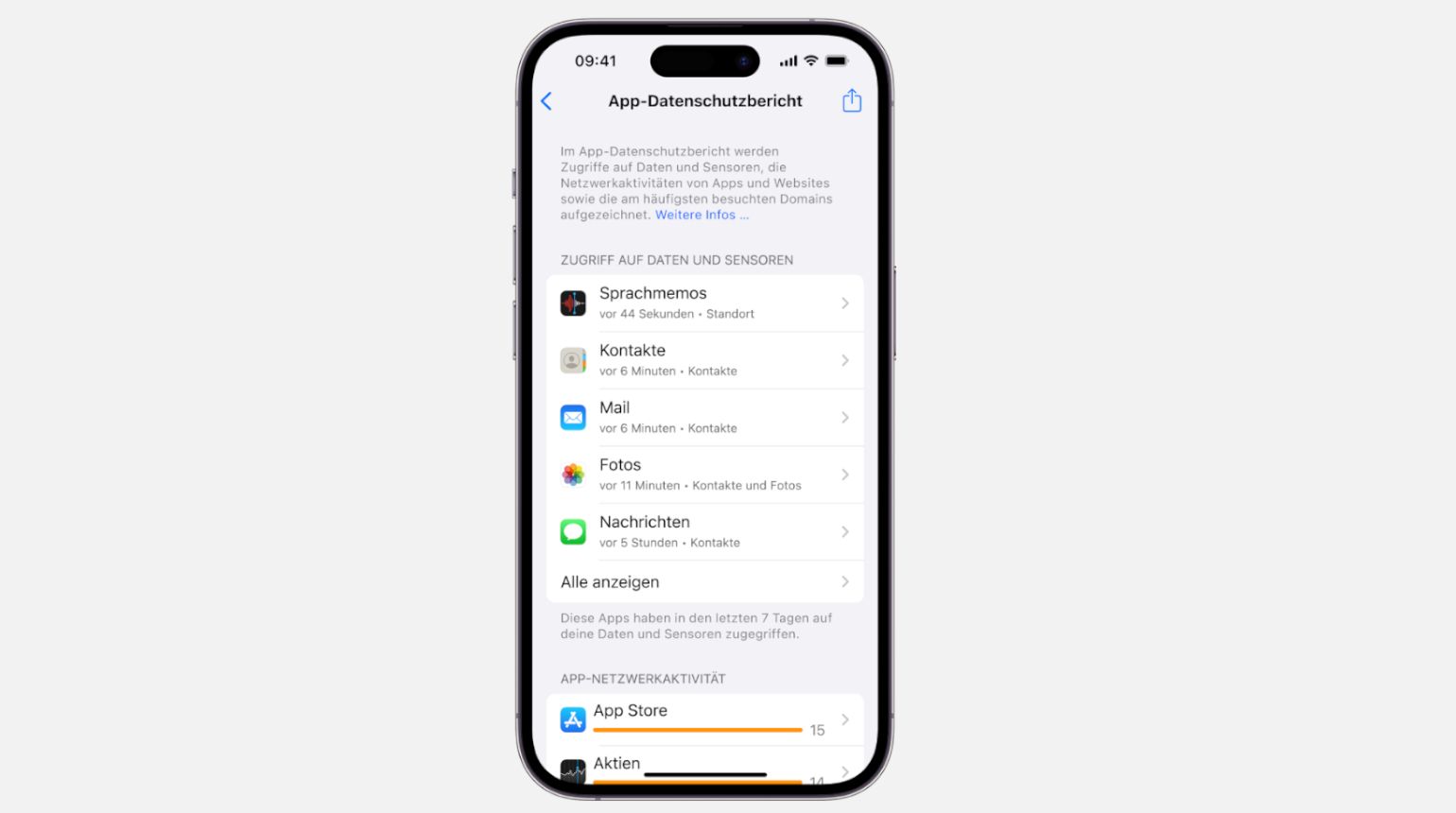
Das iPhone bietet dir genau dafür einen genialen Überblick. Unter Einstellungen > Datenschutz & Sicherheit > App Datenschutzbericht findest du eine Auflistung, wie Apps die von dir erteilten Berechtigungen nutzen samt deren Datenaktivität. Wenn du einer App dann eine bestimmte Berechtigung entziehen möchtest, klickst du einfach drauf und deaktivierst den Zugriff.
8. Benachrichtigungsinhalte am Lock-Screen deaktivieren
Wenn Inhalte von E-Mails, WhatsApp Nachrichten, SMS und anderen vertraulichen Benachrichtigungen am Lock-Screen angezeigt werden, hilft auch das stärkste Passwort nicht. Es mag bequem sein nicht immer das iPhone entsperren zu müssen, sicher ist es jedenfalls nicht.Damit du auf der sicheren Seite bist, gehst du auf Einstellungen > Passcode > Zugriff bei Sperrung erlauben und deaktivierst es.
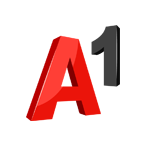


Page Comments